1、打开Excel,以其素材为例按颜色进行求和。

2、选中B1至B7列,按住Ctrl键,并在边框边缘处按住左键拖动至C列相同位置,也就是将B列进行复制,添加辅助列。

3、点击菜单栏中的“数据”,点击其下方的“筛选”开启筛选功能。单击C列的筛选图标,单击“按颜色筛选”,选择第一种颜色即可。
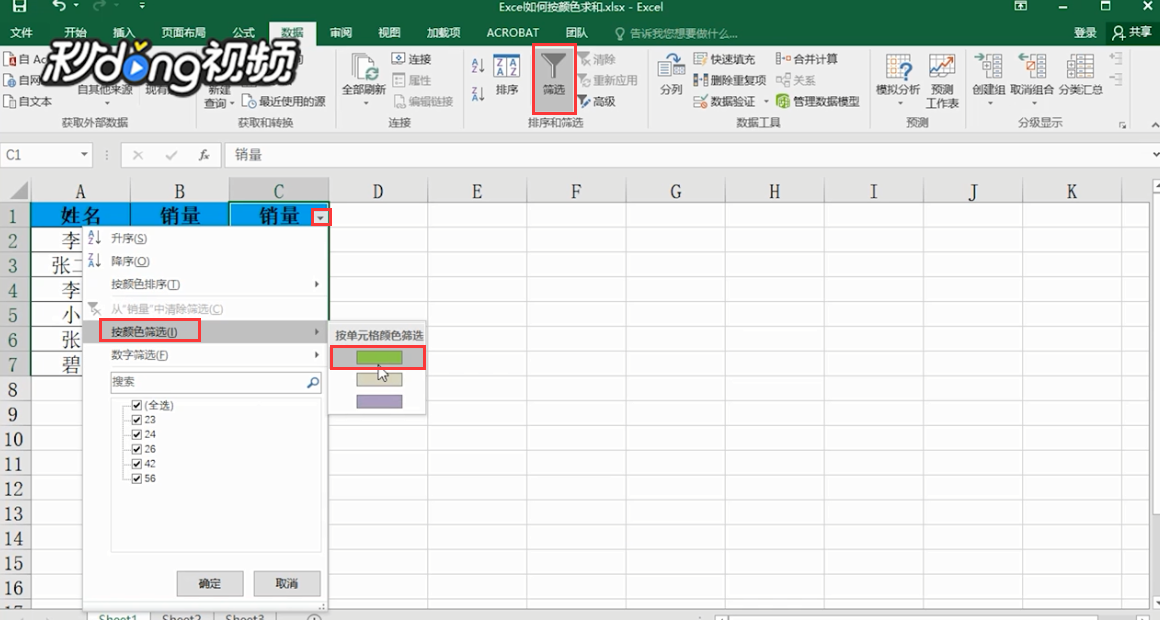
4、选中筛选后C列带颜色的单元格,输入数值“1”,再同时按Ctrl键加回车键,即可填充C列所有单元格。
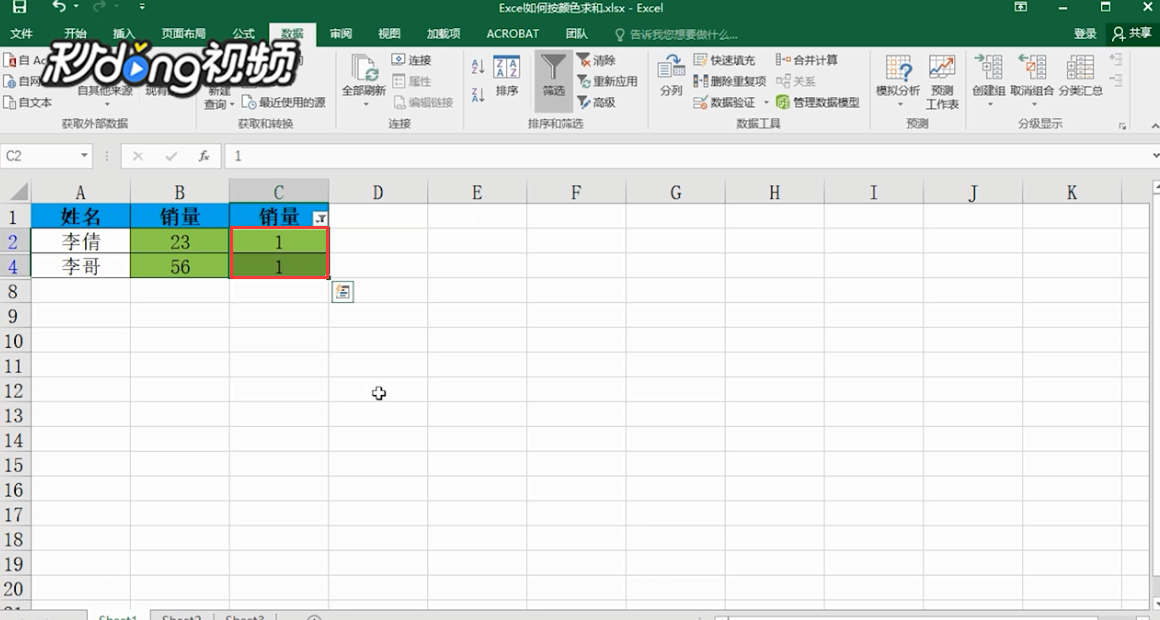
5、选中一个刚刚设置数值为“1”的单元格,按“Ctrl+C”复制,在E2单元格处按“Ctrl+V”进行粘贴。

6、用相同的方法设置第二种和第三种颜色,第二种颜色数值输入为“2”;第三种颜色数值输入为“3”,最后将复制好的单元格排成一列。

7、点击菜单栏中的“数据”,点击其下方的“筛选”来取消筛选功能,此时图表恢复原状。

8、在F2中键入公式:=SUMIF(C2:C7,E2,B2:B8),按回车键确定,下拉填充即可。
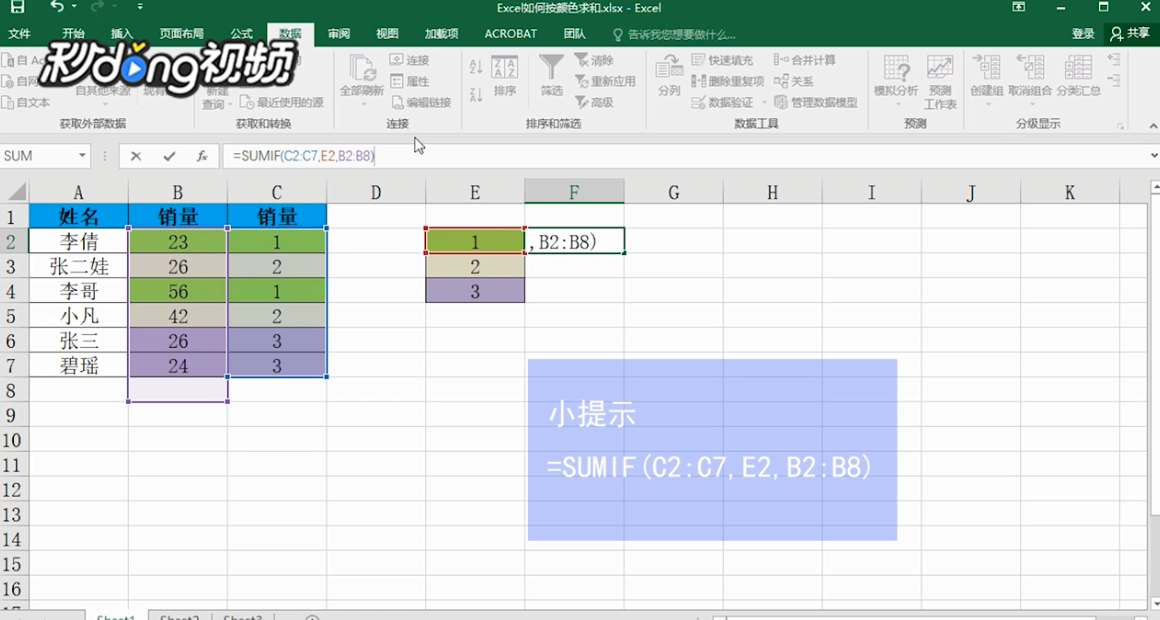
9、公式原理:SUMIF(条件辨泔矣嚣区域,统计条件,求和区域)。本例中条件区域即为所做的辅助列,统计条件为复制的各种颜色的单元格,求和区域为原本的数据。

